Comment importer votre podcast Transistor.fm sur WordPress (en 3 étapes)
Publié: 2019-10-15Transistor est un service d'hébergement de podcasts populaire (même s'il est relativement nouveau) avec de nombreuses fonctionnalités intégrées pour les podcasteurs et une structure de prix unique (un tarif forfaitaire pour des podcasts et des épisodes illimités). Vous pouvez également utiliser Transistor pour créer des sites Web de podcast statiques pour votre émission. Cela étant dit, cependant, ces sites Web statiques peuvent être un peu limités si vous avez besoin d'un peu plus de votre site Web de podcast - et cela signifie qu'aucun code/fonctionnalité personnalisé ne peut être vraiment ajouté.
Heureusement, WordPress vous a couvert. En tant que système de gestion de contenu (CMS) open-source et gratuit, WordPress peut facilement accueillir vos épisodes de podcast et bien plus encore. Lorsqu'il est associé à nos thèmes de podcast SecondLine, vous disposerez de tous les outils dont vous avez besoin pour créer un site Web de podcast attrayant.
Dans cet article, nous vous présenterons plusieurs raisons pour lesquelles WordPress est le choix optimal pour votre site Web de podcast. Nous donnerons également un aperçu rapide de la façon d'importer automatiquement votre podcast Transistor.fm sur un site Web WordPress. Plongeons dedans !
Pourquoi devriez-vous envisager WordPress pour votre podcast
Choisir WordPress comme CMS pour votre site Web de podcast est presque une évidence. Non seulement c'est la plateforme de blogs la plus populaire sur le Web, mais elle est également conviviale. Les grandes marques utilisent également WordPress. Du festival de musique Lollapalooza à Sony Music, et plus encore, WordPress est un nom de confiance pour l'hébergement d'un site Web.
Si vous hébergez votre podcast avec Transistor, il existe un certain nombre de raisons pour lesquelles choisir WordPress pour présenter votre podcast pourrait être le meilleur choix pour vous. Par exemple:
- Vous pouvez optimiser les options de conception et la flexibilité de WordPress en personnalisant la mise en page et la navigation de vos publications.
- Vous pouvez créer votre propre boutique de podcast/merch avec des plugins de commerce électronique tels que WooCommerce pour vous aider à monétiser votre émission.
- Vos auditeurs peuvent interagir avec un contenu de blog intéressant qui les emmène « dans les coulisses ».
- Tous vos épisodes de podcast peuvent être affichés à l'aide d'un thème élégant adapté aux podcasts.
De plus, le répertoire de plugins WordPress contient un certain nombre d'excellents plugins qui peuvent améliorer les fonctionnalités de votre site. Décider de créer un site Web pour votre podcast ouvre de nombreuses nouvelles opportunités pour votre émission. Alors que beaucoup de vos auditeurs accèdent probablement à votre émission à partir de leurs fournisseurs de podcasts préférés, tels que Apple Podcasts ou Google Play, un site Web offre de nombreuses nouvelles possibilités pour créer une communauté et un public fidèle autour de votre émission.
Comment importer votre podcast Transistor.fm sur WordPress (en 3 étapes)
Chez SecondLine Themes, nous nous faisons un devoir de comprendre les besoins des podcasteurs. C'est pourquoi nous avons créé un nouveau plugin Podcast Importer pour WordPress. Nous voulions rendre encore plus facile la création de sites Web de podcast dynamiques qui ont fière allure et offrent d'excellentes fonctionnalités pour démarrer.
Notre importateur gagne rapidement du terrain auprès des utilisateurs de WordPress, alors jetons un coup d'œil au processus d'importation simple et aux options d'affichage offertes avec le plugin.
1. Installez et activez le plug-in Podcast Importer à partir des thèmes SecondLine
Pour commencer avec le plugin Podcast Importer, vous devez d'abord l'installer et l'activer depuis le menu Plugins > Add New dans WordPress :
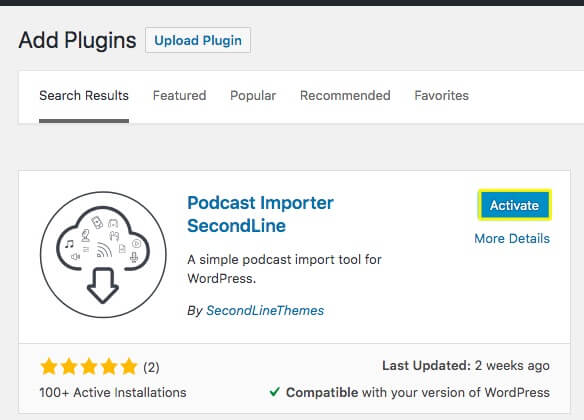
Vous pouvez également télécharger et installer le plugin manuellement à partir du répertoire de plugins WordPress si vous préférez une approche plus pratique pour gérer vos fichiers de plugin. Cependant, cette étape est sans doute la plus simple, donc la prochaine étape est le processus d'importation.
2. Exécutez une importation à partir du menu Outils et configurez les paramètres d'importation
Ensuite, vous trouverez une nouvelle option dans votre menu Outils WordPress pour Podcast Import SecondLine :
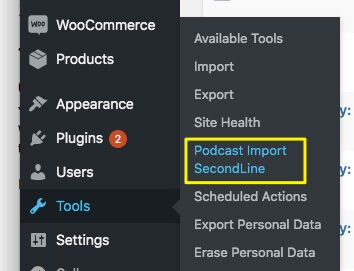
Après avoir navigué sur la page du plugin, vous pourrez insérer l'URL de votre flux RSS de podcast et sélectionner parmi quelques paramètres simples :

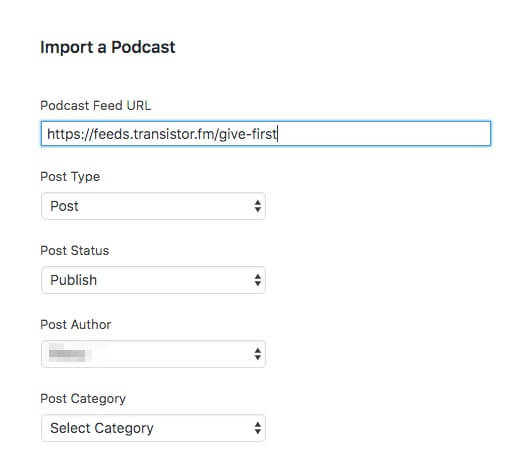
Si vous avez créé un type de publication personnalisé pour votre podcast, vous pourrez le sélectionner dans le menu déroulant Type de publication . De plus, vous pouvez choisir de définir vos podcasts importés sur le statut Enregistrer en tant que brouillon si vous n'êtes pas encore tout à fait prêt à les rendre publics.
Une fois que vous avez sélectionné l' auteur de la publication et la catégorie de publication, vous serez prêt à vous attaquer aux paramètres qui détermineront une grande partie de l'apparence de vos publications de podcast.
3. Intégrez un lecteur audio sur votre site Web
Pour terminer le processus d'importation, vous devrez décider de plusieurs options pour la façon dont vos podcasts apparaîtront sur votre site Web. Il s'agit notamment d'inclure ou non les numéros d'épisode avec les titres importés ou toute image en vedette incluse dans le flux :
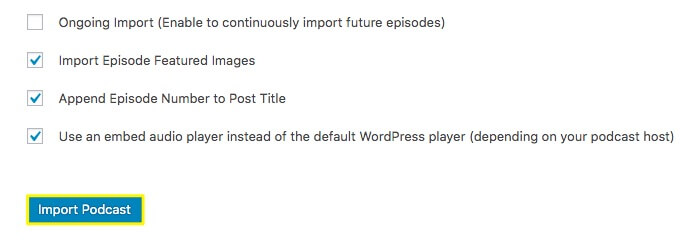
En plus de certaines options visuelles, vous pouvez également choisir d'activer une importation en cours . Cela signifie que lorsque vous publiez de nouveaux épisodes sur Transistor.fm, ils apparaîtront automatiquement sur votre site Web.
Vous pourrez également choisir si vous souhaitez utiliser le lecteur WordPress natif ou intégrer un lecteur audio. Nous vous recommandons de choisir d'intégrer un lecteur pour une apparence améliorée :
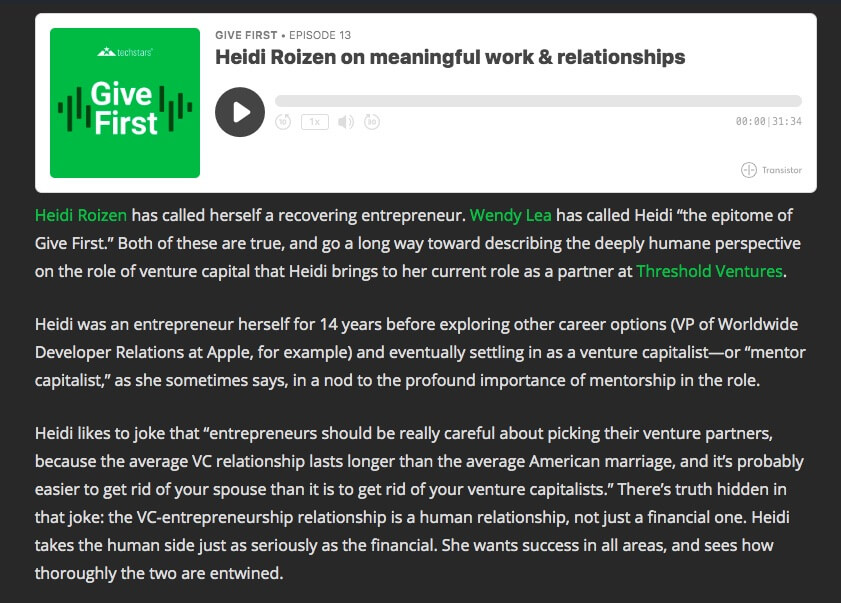
Une fois que vous avez terminé vos sélections, vous pouvez importer un podcast pour terminer le processus. Vous recevrez un message indiquant le nombre d'épisodes de podcast importés avec succès :
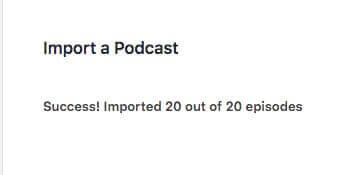
Lorsque vous choisissez d'intégrer un lecteur, selon votre hôte de podcast, vous pouvez utiliser le lecteur intégré par défaut de l'hôte au lieu du lecteur audio WordPress. Tous les messages importés seront disponibles dans votre liste de messages . Vous pouvez ensuite utiliser l'éditeur WordPress pour personnaliser davantage votre épisode ou le laisser tel quel.
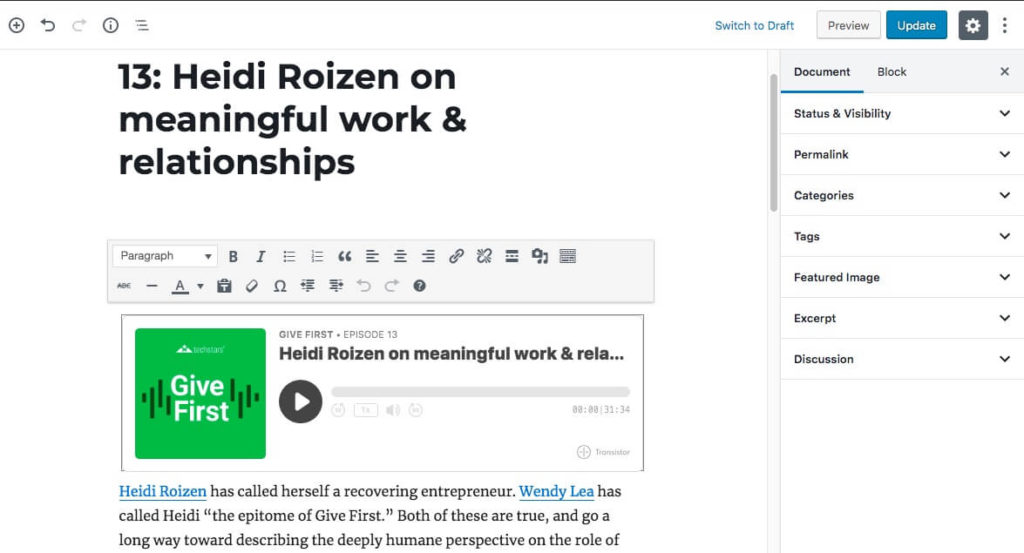
Quelles que soient les options que vous sélectionnez lors du processus d'importation, notre importateur de podcasts pour WordPress est un moyen simple et simple d'intégrer vos épisodes de podcast Transistor.fm dans votre site Web.
Importer votre podcast avec le plugin Podcast Importer
Il existe deux fonctionnalités uniques disponibles dans le plugin Podcast Importer SecondLine -
- Tout d'abord, le plugin est entièrement compatible avec n'importe quel thème des thèmes de podcast SecondLineThemes. Cela signifie que vous pouvez importer des podcasts dans des emplacements en vedette dans les thèmes. Vous pouvez également afficher les lecteurs audio dans plusieurs formats, pages d'archives, etc. Il est également possible de créer plusieurs « séries » ou « spectacles » et de les afficher magnifiquement.
- Deuxièmement, vous pouvez sélectionner l'option "Importation continue". Cela signifie que tous les futurs épisodes que vous publiez via Transistor seront également automatiquement publiés sur votre site Web WordPress. À quel point cela est cool!
Conclusion
Votre site Web de podcast doit refléter le temps et la créativité que vous consacrez à la production de vos épisodes de podcast. WordPress, ainsi que nos thèmes SecondLine, peuvent vous aider à tirer le meilleur parti de votre site Web afin que vous n'ayez pas à vous contenter d'un look à l'emporte-pièce.
L'importation de votre podcast Transistor.fm vers WordPress est facile si vous vous souvenez de ces étapes simples :
- Installez et activez le plugin Podcast Importer.
- Exécutez une importation et configurez vos paramètres d'importation.
- Intégrez un lecteur audio.
Créez la maison en ligne ultime pour votre podcast avec nos thèmes spécifiques aux podcasts et WordPress. La flexibilité de WordPress signifie que vous pouvez utiliser de manière transparente notre plugin Podcast Importer pour importer votre podcast Transistor.fm dans votre nouveau site Web !
